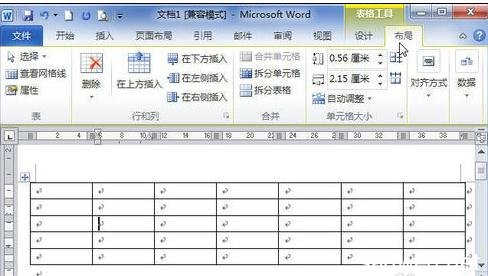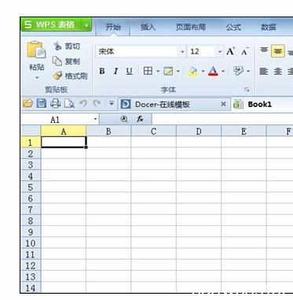Excel表格是我们办公学习的必要软件,对于我们来说学好Excel表格对我们未来的生活、工作都是有帮助的。那么下面小编就教你怎么在excel设置表格的行高和宽列。
excel设置表格的行高和宽列的方法:方法一:我们首先可以选择用鼠标拉升长宽,在行与行或列与列之间的分界线上我们等鼠标出现双向箭头时,我们就可以拉升收缩单元格了。方法二:我们可以等鼠标出现双向箭头时,双击鼠标左键,然后就会自动变为最合适的行宽或是列宽。
方法三:我们可以一起选中,然后设置统一的行高或列宽。在行号或列号中选中我们需要设置行高的单元格,点击鼠标右键,点击行宽,即可设置行的高度。
当然我只是以行高为例,列宽的操作方法一样,自己根据需要一起试试吧。
爱华网本文地址 » http://www.aihuau.com/a/255461/15018883.html
更多阅读

在word编辑中,经常会遇到建立表格,表格建立以后,又会遇到如何设置表格行高和列宽,那么下面就由小编为您分享下在word2010中设置表格行高和列宽的技巧,希望能帮助您。设置表格行高和列宽的步骤如下:步骤一:题目:设置表格第一列列宽为4厘米
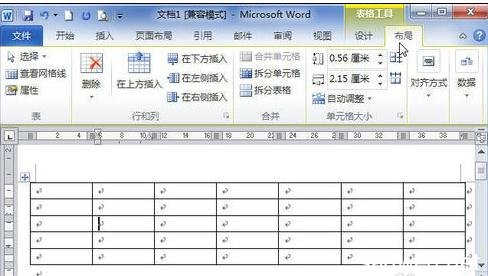
我们在使用Word2010制作和编辑表格时,往往需要准确设置表格中行高和列宽的数值,那么下面就由小编为您分享下设置行高和列宽的技巧,希望能帮助您。设置行高和列宽的方法一:步骤一:打开Word2010文档,单击需要设置行高或列宽的单元格。步
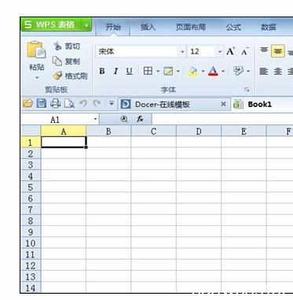
新建的wps表格或是excel表格一个单元格是比较小的,如果需要输入一段文字或是以连串数字的话,这时候就需要设置行高和行距,才能更好地显示出内容。今天,小编就教大家设置表格行高和行距的几种简单方法。###wps设置表格行高和行距的操作

在我们使用excel录入数据的时候,有时会因为内容过长导致文字覆盖到相邻单元格。下面让小编为你带来excel2007表格行高的设置方法。excel2007行高设置步骤如下:1、ctrl+A全选excel表格内容。2、右键鼠标弹出窗口,点击“设置单元格格

每一张工作表编辑的大小可能是不一样的,就算在同一张工作表中,每一行、每一列中的数据也不一样,这就要求用户根据实际需要,采用不同数值的行高。下面让小编为你带来excel2007表格行高的设置方法。excel2007行高设置步骤如下:步骤1 选择

 爱华网
爱华网